教程网首页 > 百科教程 > ps教程 》 用PS给海边的礁石风景照进行调色
用PS给海边的礁石风景照进行调色
效果图:

素材:


1.使用【PS】打开原图素材,置入天空素材,使用【磁性套索工具】进行选区,【ctrl+j】复制图层。
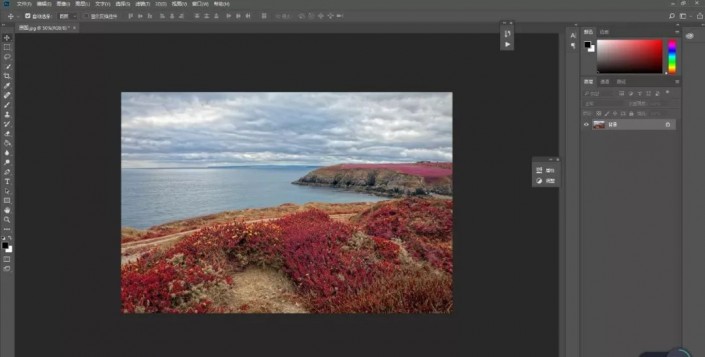
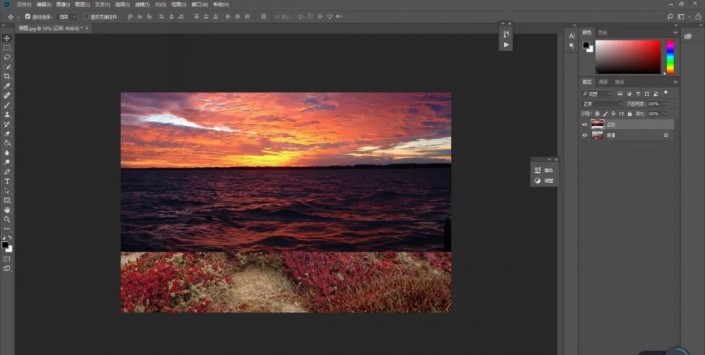
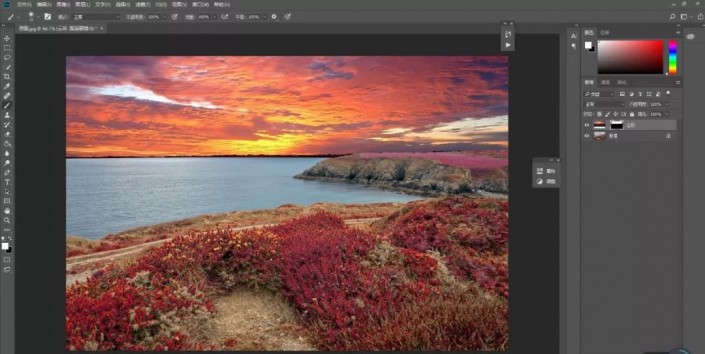
2.添加一个【曲线】调整图层,调整红绿蓝曲线。
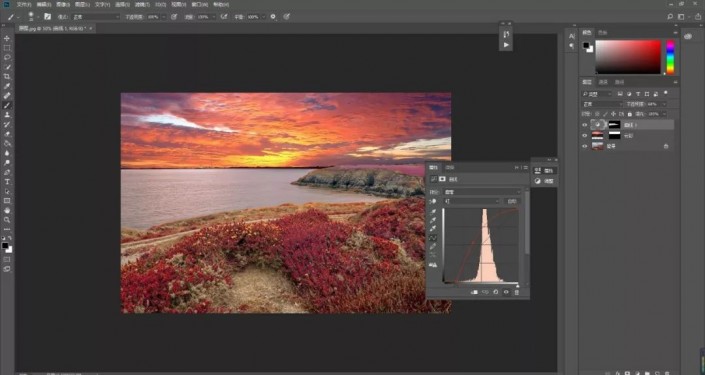
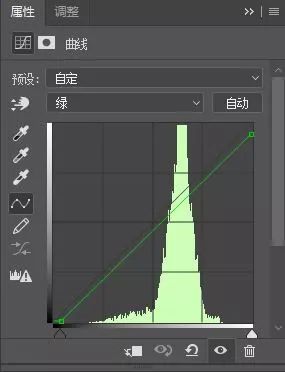
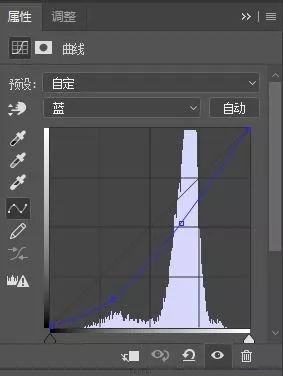
3.添加一个【色彩平衡】调整图层。
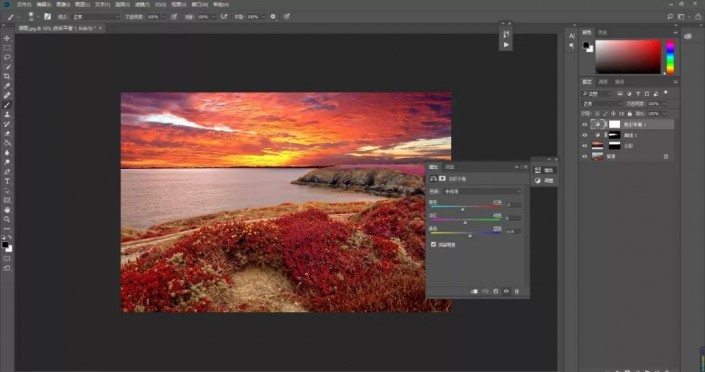
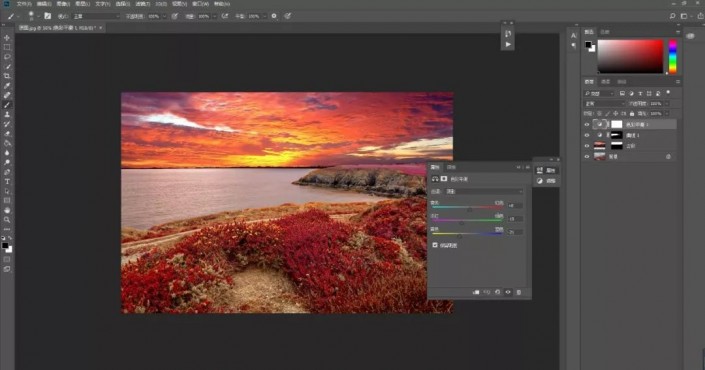

4.新建一个中性图层,图层模式为【柔光】,调整画笔的不透明度,涂抹画面的暗部和亮部。
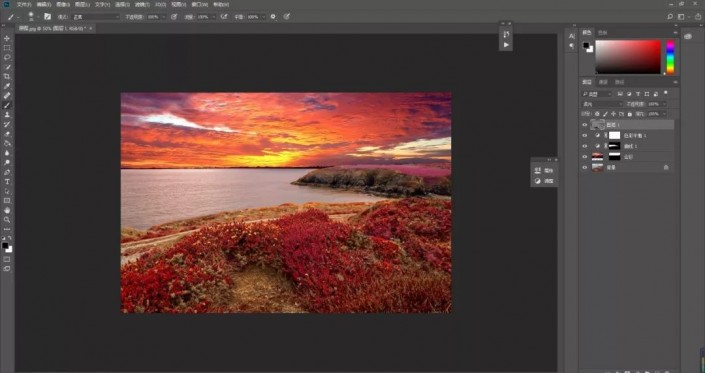
5.添加一个【渐变填充】调整图层,设置渐变色。
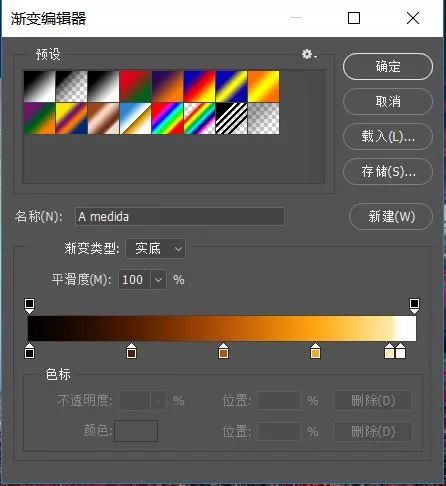
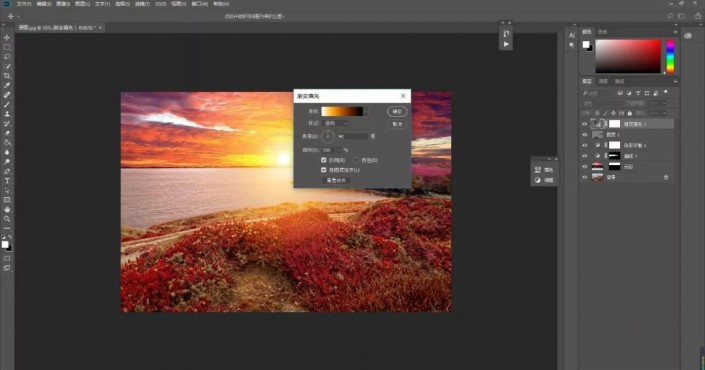
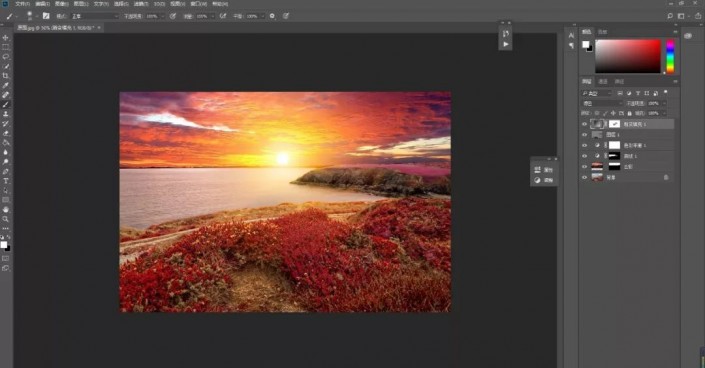
6.盖印图层。添加【camera raw】滤镜。
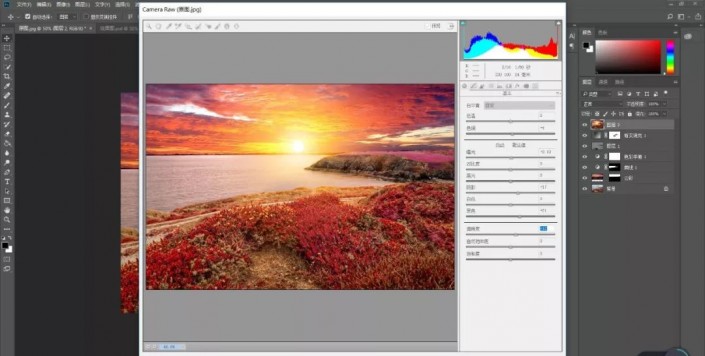
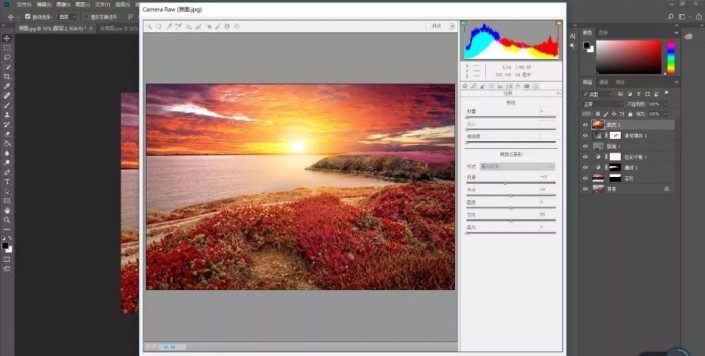

用PS给海边的礁石风景照进行调色相关文章:
扫一扫手机观看!

最新更新的教程榜单
- photoshopexpress和photoshop区别03-08
- Ps衣服怎么改成彩虹色03-08
- ps中图片怎么旋转03-08
- ps制作缝线效果的牛仔艺术字03-08
- 用ps CS5新功能完成精细毛发抠图03-08
- ps怎么选定区域03-08
- 怎么样将照片编辑成宽高比3:403-08
- ps换色后怎么调整边缘03-08
- ps怎么调整文件尺寸大小03-08
- 电脑上ps怎么免费下载03-08
- photoshopcs怎么提取印章03-08
- ps怎么把一张图片p得高大上03-08
- ps中蒙版抠图背景如何去掉03-08
推荐的视频教程榜单
- ps调整图层大小04-04
- ps立体字制作教程05-10
- Photoshop通道的加工手法04-14
- ps新建白色背景图层05-10
- ps如何一键变白底05-10
- Photoshop简单为芙蓉姐姐瘦身05-10
- ps怎么调整单个图层大小04-04
- ps卸载不了怎么办05-10
- ps像素和厘米怎么换算05-10
- ps怎么改图片大小kb像素不变05-10
- ps内容识别在哪04-14
- ps中怎么加时间水印04-04
- ps金属字怎么做05-10

















